Affinity Designer (iOS) incelemesi: İndirmeniz gerekir
Artıları
- Mükemmel değer
- Çapraz platform desteği
- Stellar Apple Pencil optimizasyonu
Eksileri
- Dokunmatik giriş özelleştirmesi yok
Anahtar Özellikler
- İnceleme Fiyatı: £ 13.99
Affinity Designer nedir?
Serif’in Affinity Designer, yüksek beklentileri olan bir vektör sanat uygulamasıdır. Vektör sanatçıları ve logo tasarımcıları gibi yaratıcı profesyonelleri Adobe’nin yönetici Illustrator’ından uzaklaştırmayı amaçlamaktadır. inanılmaz derecede düşük RRP ve gelişmiş çapraz platform işlevselliği ile iOS ve Mac os işletim sistemi.
Mükemmel bir özellik seti ve harika bir şekilde optimize edilmiş destek ile Apple iPad Pro ve Apple iPad Pencil, sık sık hareket halindeyken çalışan bir vektör sanatçısıysanız, Affinity Designer basit bir satın alma işlemidir. Bununla birlikte, birkaç rahatsız edici sorun ve eksik özellik, masaüstünde Illustrator katili olmasını engelliyor.
İlişkili: En iyi tabletler

Affinity Designer - Araçlar ve Kullanıcı Arayüzü
Affinity Designer Kullanıcı Arabirimi, Adobe Illustrator'a kıyasla oldukça basittir, ancak Procreate gibi rakip iOS kreatif paketlerinden belirgin şekilde daha derinliklidir.
Uygulama iki "Kişiye" ayrılmıştır. Kullanıcı arayüzünün üst kısmında uygun şekilde bulunan kontrolleri kullanarak aralarında geçiş yapabilirsiniz. İlki, Vector Persona'ya erişim sağlarken, ikincisi piksel düzenleme araçlarını açar.
İndir: App Store'dan Affinity Designer (iOS)
Kurulum, uygulamayı ilk başta Photoshop ve Illustrator arasında bir orta ev gibi hissettiriyor, ancak bir süre sonra benim üzerimde büyüdü.
Vektör araçlarının eklenmesi, iPad kullanıcıları için özel bir avantajdır. Yaratıcı olmayanlar için vektör sanatı, Photoshop gibi yazılımlarda üzerinde çalışacağınız BMP dosya biçimlerinden ve projelerinden çok farklıdır.
Vektör grafikleri, çeşitli farklı şekillerden oluşan ayrı yollardan ve nesnelerden oluşur. Ayrı piksellerden oluşan BMP / raster görüntülerin aksine, sonsuz derecede ölçeklenebilirler ve belirli alanları büyüttüğünüzde veya yakınlaştırdığınızda kaliteden ödün vermezler.
Sunulan özellik gerçekten etkileyici. Vector Persona'yı açma, Illustrator ve masaüstü Affinity Designer kullanıcıları, anında tanıdık bir araç ve seçenek setine sahip olacaklar. Bunlar, zımba Kalem aracını ve özel yollar oluşturmanıza olanak tanıyan kullanışlı bir vektör fırçasını içerir. Ayrıca, anında ortak nesneler oluşturmak için kullanabileceğiniz kullanışlı bir canlı şekil seçimi de mevcuttur.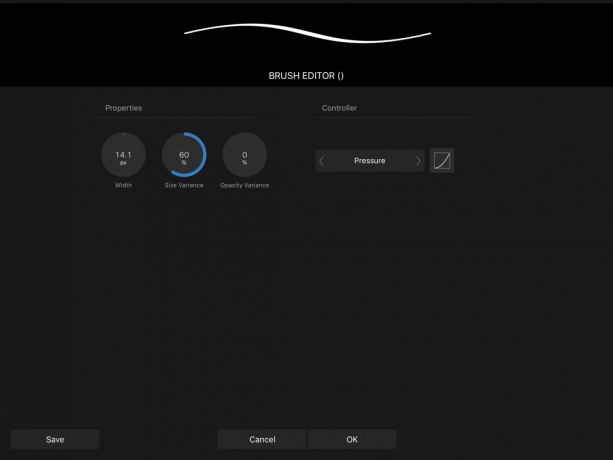
Dokunarak özelleştirme seçenekleri mükemmeldir ve bir nesne oluşturduktan sonra, beklediğiniz standart kontrollerle karşılanırsınız. Her nokta - veya uygulamada çağrıldığı şekliyle "düğüm", fırça boyutunu, eğriliğini, açısını veya rengini artırmak için manuel olarak değiştirilebilir. Ayrıca kullanışlı bir Doldurma aracı ve Vector Persona'da pistole veya özel işaretler oluşturmayı hızlı ve kolay hale getiren çok sayıda önceden hazırlanmış fırça ve efekt vardır.
Dikkat çeken tek eksiklik vektör silgisidir. Silgi aracı, Illustrator'ın en iyi özelliklerinden biridir ve vektör çizgisinin temizlenmesini Affinity Designer'da olduğundan çok daha kolay hale getirir. Başıboş çakışan çizgileri silmenin tek yolu, Piksel moduna geçmediğiniz ve biraz rasterleştirmeye neden olacak olan Silgi aracını kullanmadığınız sürece bir düğümü silmek veya yeniden boyutlandırmaktır.
Pixel Persona oldukça etkileyici ve çoğunlukla temel karalamalar için Procreate ile aynı seviyede. Fırça, silgi, leke, boya kovası ve seçim araçlarının yanı sıra iyi bir ayarlama ve filtre seçenekleri katmanı elde edersiniz. Açıkçası, sadece raster çalışması yapmak istiyorsanız, Serif'in Affinity Photo uygulamaları biraz daha sezgiseldir ve daha gelişmiş bir özellik setine sahiptir. Gerçek bir çaylak iseniz, o zaman Procreate önemli ölçüde daha kullanıcı dostudur ve kullanımı kolaydır, ancak önemli ölçüde azaltılmış bir özellik setine sahiptir.
Çoğunlukla, daha sonra vektör modunda üzerinde çalıştığım kaba eskizler yapmak için sadece Pixel Persona'yı kullanırken buldum kendimi.
İlişkili: En iyi fotoğraf düzenleme uygulamaları
Affinity Designer - Nasıl kullanılır?
Kullanılabilirlik söz konusu olduğunda, uygulama çoğunlukla mükemmeldir (Apple iPad Pro 10.5 inç üzerinde test edilmiştir). Uygulama, Apple Pencil'ı kullanarak bir zevk aldı. Basınç duyarlılığı kontrolüne sahip olan her bir aracı tam istediğiniz gibi yanıt verecek şekilde ayarlamak çok kolaydır.
Pencereler ve halat stabilizatörleri, kalemi temel vektör hattı çalışması yaparken veya özel canlı nesneler oluştururken özellikle kullanışlı hale getirir. Şahsen, yollardaki belirli düğümleri düzenlerken iPad'i biraz küçük buldum; Yakınlaştırmak için düzenli olarak sıkıştırmam gerekiyordu. Bu nedenle, daha sert sanatçılar veya tasarımcılar, daha büyük 12.9 inçlik Pro'ya yatırım yapmaktan daha iyi olacaktır. Herhangi bir projeyi Affinity Designer'dan masaüstü Designer uygulamasına veya iCloud kullanarak Illustrator'a taşımanın ne kadar kolay olduğu düşünüldüğünde, bu hiç de kolay değil.
Affinity Designer'da kalınlık ve taşma payı gibi öğeleri ayarlamanın yanı sıra tonları ve renkleri değişen basınçlar kullanarak da değiştirebileceğiniz gerçeğinin büyük bir hayranıyım. Bu, logo tasarımcıları ve tipograflar için oldukça faydalı olacaktır.
Uygulamanın kullanılabilirliğiyle ilgili tek sorunum, dokunmatik kontrollerin özelleştirilebilirlik eksikliğinden kaynaklanıyor. Uygulama, kullanışlı dokunmatik kısayollarla dolu. Bunlar, yakınlaştırmak için kıstırma ve bir eylemi geri almak için çift dokunma gibi temel zaman kazandırıcıları, tek parmakla tutmayı kullanarak tek bir düğümü keskin bir köşeye çevirmek gibi daha uzman olanları içerir.
Özellikler bir kez öğrendikten sonra iyi çalışır ve Serif’in etkileyici çevrimiçi video eğitim kitaplığından yararlanmaya vaktiniz varsa bu kolaydır. Ama yardım edemem ama keşke özel iş akışıma daha uygun özel kısayollar oluşturma seçeneğim olsaydı. Bunu yapabilme yeteneği Wacom Cintiq ya da Mobile Studio Pro Ekspres Anahtarları kullanmak cihazlar için önemli bir satış noktasıdır - ancak ne kadar pahalı oldukları düşünüldüğünde, yine bir anlaşma kırıcı değildir.

Affinity Designer'ı neden satın almalısınız?
Birkaç küçük kusura rağmen, Affinity Design'ın şu anda oldukça düşük bir 13,99 sterline mal olduğu gerçeğini aşmak zor. Bunu gülünç derecede daha pahalı olan Adobe yazılımıyla karşılaştırdığım gerçeği, ne kadar iyi olduğu hakkında çok şey söylüyor.
Uygulama, rekabetçi bir özellik setine sahiptir ve iOS'ta vektör sanatçılar için uygulanabilir tek seçeneklerden biridir. Masaüstünde bir Illustrator kullanıcısı olsanız veya bir mobil iş istasyonu arayışındaysanız ve bir iPad'iniz olsa bile, Affinity Designer'dan daha iyi bir uygulamayı denemek için düşünemiyorum.
İndir: App Store'dan Affinity Designer (iOS)
Temel olarak geleneksel piksel / raster formatlarında çalışan temel bir dijital ressam veya fotoğrafçıysanız, Procreate'in kullanımı daha kolaydır. Ancak, daha sadeleştirilmiş bir özellik kümesine sahip olduğunu unutmayın. Şerif'in Affinity Photo da - en azından kağıt üzerinde - oldukça çekici bir alternatif. Ancak, henüz test etmedik ve bu nedenle şu anda performansı hakkında mantıklı bir yorum yapamıyoruz.
Karar
Bu fiyata, Affinity Designer'ı denememek aptallık olur.


